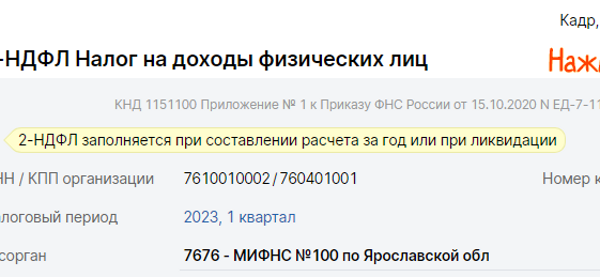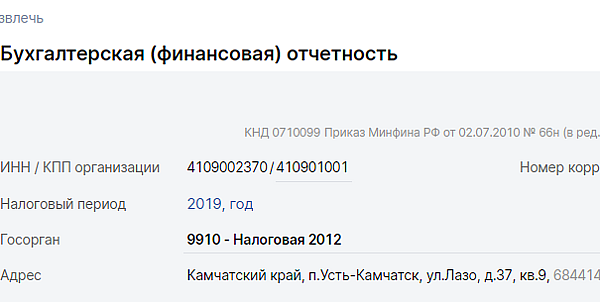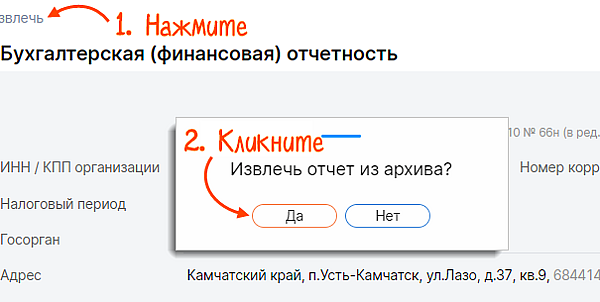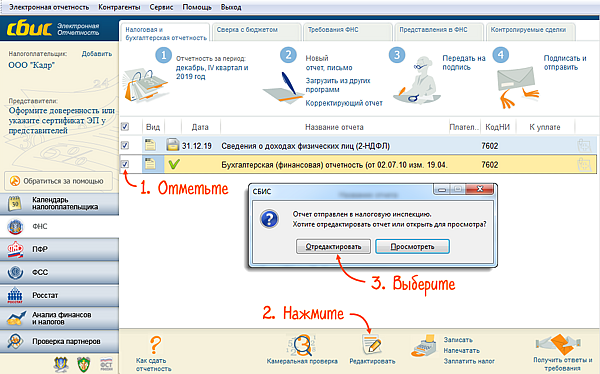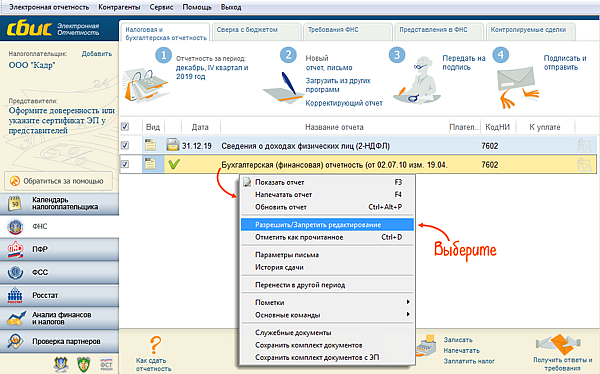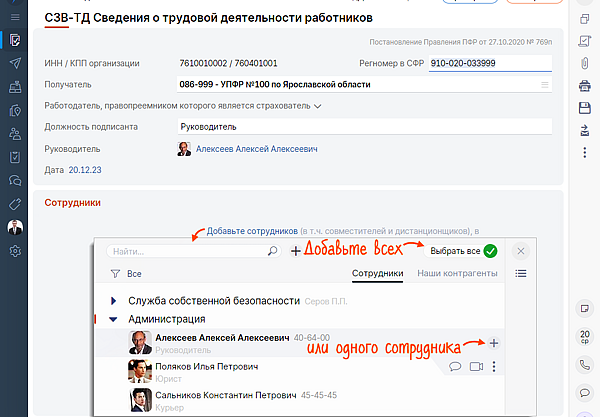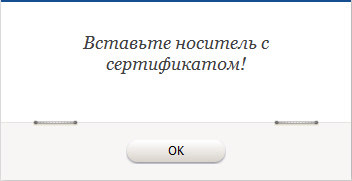Исправлять ошибки в базе данных можно либо удаляя сбойную запись, либо так исправляя поля сбойной записи, чтобы она больше не была таковой. Выполнять эти действия нужно с пониманием характера неисправности и последствий предпринимаемых действий.
Ошибки в структуре файлов
(нарушения физической целостности)
Почти всегда после сообщений подобного рода следует огромный список нарушений логической целостности базы данных, поэтому лучше восстановить резервную копию базы данных.
Ошибки в данных (нарушения логической целостности)
Поскольку в словаре данных хранится не только информация о структуре таблиц базы данных, но и о связях между таблицами, есть возможность проверить корректность базы данных. При нормальной работе программы нарушений связей между таблицами не происходит. Но в результате сбоя системы, нарушений в физической целостности базы данных могут возникнуть какие-то ошибки в записях. Все эти нарушения отлавливаются при проверке базы данных программой Jinnee.
Ошибка «Не найдена запись»
Ошибка возникает, если в поле, которое должно ссылаться на другую запись, содержится ссылка, указывающая «в никуда».
Рис. 6-19 – Фрагмент ошибки «Не найдена запись»
То есть в поле записан определенный адрес записи, а в связанной таблице такой записи нет.
Рис. 6-20 – Переход к связанной записи
В нашем примере это выглядит так: запись с адресом 00000001 из таблицы «Разовые н/у» ссылается на связанную запись из таблицы «Расчёты» с адресом 00000732. Если перейти по связи в «Расчёты«, то будет выдано сообщение об отсутствии данной записи в таблице.
Рис. 6-21 – Предупреждение об ошибке
Ошибка «Связь не один в один»
Эта ошибка возникает в связях типа «один к одному» или «условная связь».
Рис. 6-22 – Фрагмент ошибки «Связь не один в один»
Эти связи организованы так, что обе связанные записи ссылаются друг на друга. Если же запись A ссылается на запись B, а та в свою очередь ссылается не на А, как должна бы, а на C, то будет выдано сообщение «связь не один в один». Для устранения таких ошибок нужно разобраться, кто же на кого, в конце концов, должен указывать.
Рис. 6-23 – Просмотр ошибочных записей
Например, таблицы «Сотрудники» и «Сотрудники(расширение)» связаны между собой отношением «один к одному». В нашем примере эта связь нарушена: запись 00000000 из таблицы «Сотрудники» ссылается на запись 00000001 из таблицы «Сотрудники(расширение)«. На эту же запись ссылается и запись 00000002 из таблицы «Сотрудники«.
Рис. 6-24 – Переход к связанной записи
В свою очередь, запись 00000001 из таблицы «Сотрудники(расширение)» ссылается не на запись 00000000, а на запись 00000002 из таблицы «Сотрудники«. Для исправления ситуации, необходимо либо удалить ошибочную запись 00000000, либо в поле связи указать значение «нет«.
Это простейший и самый распространенный случай. Теоретически могут быть и более сложные вариации.
Начиная с версии 2.2, добавлена возможность объединения «двойников» таблицы «Лица». У всех, кроме одной, дублирующихся записей по полю «Лицо_» требуется проставить значение «Нет», далее эти записи отбираются пробелом и объединяются с записью, в которой значение поля «Лицо_» было оставлено.
Ошибка «Ссылается не на узел»
Ошибка может возникнуть в иерархии, если какая-то запись ссылается не на узел, а на лист иерархии.
Рис. 6-25 – Фрагмент ошибки «Ссылается не на узел»
Запись 00000008 ссылается на запись 00000005, которая, в свою очередь, является листом и лежит в корне таблицы. По определению на лист иерархии не должна ссылаться никакая запись.
Рис. 6-26 – Вариант исправления ошибки
После такой операции все исправленные записи окажутся в корне соответствующего справочника СБиС++, и их можно будет переместить в нужное место стандартными операциями. Такое может не пройти для складской картотеки и для реестра документов, так как в корне этих таблиц могут находиться только специальные записи. Это уже специфика комплекса СБиС++. В этом случае нужно найти запись-узел и вместо ссылки на корень ввести ссылку на этот узел.
Ошибка «Неверный номер условной таблицы»
Ошибка, появляющаяся только в условной связи в записях общей таблицы.
Рис. 6-27 – Фрагмент ошибки «Неверный номер условной таблицы»
Напомним, что с одной стороны условной связи находится одна таблица, записи которой могут ссылаться на разные таблицы. В поле записи общей таблицы хранится название таблицы (определяемое по коду в словаре данных), на которую ссылается эта запись. Как видно из примера, запись 00000000 из таблицы «Лица» ссылается на таблицу «Номенклатура». При сбое в программе может случиться так, что в этом поле будет указан код несуществующей таблицы. В нашем примере, запись 00000002 ссылается на несуществующую таблицу с кодом «А».
Исправить ошибочную ситуацию можно следующими способами:
• наилучшим вариантом будет восстановить резервную копию БД;
Ошибка «Неверные данные в поле»
Эта ошибка может возникнуть в поле любого типа, не только в поле связи. Означает она, что значение в этом поле не удовлетворяет внутренним ограничениям поля. Например, для полей типа «целое» проверяется, входит ли число в определенный диапазон (задается разработчиком приложения).
Чтобы исправить эту ошибку, нужно ввести корректное значение в ошибочное поле. Если же большинство полей записи содержат явно ошибочные данные, лучше просто удалить эту запись.
Ошибка «Неверные данные в большом двоичном поле»
Эта ошибка может возникать при аварийном отключении питания, разрушении файловой системы или сбое в работе аппаратной части. В результате подобных событий в таблицах базы данных могут быть потеряны значительные объемы данных.
Для устранения таких ошибок необходимо выполнить оптимизацию тех таблиц, данные в которых были разрушены.
Заключение
Поскольку удаление или изменение с помощью «Jinnee» записи базы данных может привести к нарушениям логической целостности, следует, «разобравшись» со всеми ошибочными записями, повторить проверку до полного отсутствия ошибок в базе данных.
Если была выявлена ошибка, описание которой не рассматривалось в данном руководстве, то за подробным разъяснением дальнейших действий по устранению этой проблемы, можно обратиться к специалистам по телефонам «Горячей линии СБиС++».
Ошибка с кодом 1302 сбис
Желаем успешной сдачи отчетности!
Типичные проблемы, возникающие при отправке отчетности с помощью сервиса «СБИС Электронная отчетность»
Проблема:
При отправке отчета/письма в госорган появляется сообщение «Направление сдачи не зарегистрировано. Повторите отправку позже».
Причина:
По требованиям госорганов Ваша электронная подпись должна быть зарегистрирована на сервере инспекции. Этот процесс запускается автоматически и занимает от нескольких минут до нескольких часов в пиковые периоды сдачи отчетности.
Как исправить:
Повторите отправку отчетов позже.
Если время регистрации затягивается, то обратитесь в службу технической поддержки Вашего специализированного оператора связи.
Проблема:
Во время отправки возникли ошибки при форматно-логической проверке.
В реестре отчетности или в календаре налогоплательщика Вы увидите отчет со статусом « 
Причина:
В отчете обнаружена ошибка.
Как исправить:
Система СБИС сама подскажет, где именно допущена ошибка. Зайдите в неотправленный отчет. Список ошибок откроется после нажатия кнопки «Отправить».
Прочитайте описание ошибки, внесите необходимые исправления и повторите отправку отчета.
При отправке отчета «Налоговая декларация по налогу на прибыль организаций» у Вас выявлена ошибка «Отсутствует обязательное поле «Дата формирования документа». Это означает, что в форме не указана дата составления отчета.
Если ошибок больше не обнаружено, то отчет уйдет в госорган на проверку. Повторите те же действия и с другими отчетами, в которых обнаружены ошибки.
Проблема:
У выбранного госоргана стоит красный восклицательный знак.
Причина:
В случае госоргана данное условное обозначение говорит о том, что сертификат ключа Вашей ЭП еще не зарегистрирован в указанной инспекции.
Как исправить:
Обычно регистрация занимает от нескольких минут до нескольких часов в пиковые периоды сдачи отчетности. Просто необходимо немного подождать.
Если регистрация не завершается больше суток, то обратитесь в службу технической поддержки Вашего оператора электронного документооборота и уточните, на какой стадии находится процесс регистрации.
Наиболее распространенные вопросы при сдаче отчетности в контролирующие органы
Вопрос:
Как найти нужную отчетную форму в СБИС?
Ответ:
Чтобы быстро найти нужный отчет:
в поле «Поиск» начните вводить название формы или её код (КНД, ОКУД).
Вопрос:
Как добавить направление сдачи отчетности? (Если у Вашей компании сменилась налоговая инспекция, отделение пенсионного фонда или орган службы статистики)
Ответ:
Для того чтобы сдавать отчетность в новый госорган, его, прежде всего, нужно указать его в СБИС.
В разделе «Отчетность» перейдите на вкладку «Куда сдавать», у нужного направления сдачи нажмите «добавить» и выберите госорган из справочника.
Чтобы удалить ненужный госорган, наведите курсор на него и нажмите 
Если у организации есть электронная подпись для отправки отчетности, автоматически в госорган будет отправлена информация о регистрации нового абонента.
Если количество госорганов, в которые вы сдаете отчетность, превышает количество, предусмотренное Вашим тарифным планом, обратитесь к менеджеру для расширения лицензии.
Вопрос:
Как поменять отправителя в отчете?
Ответ:
В Вашей системе СБИС может быть несколько налогоплательщиков, по которым ведется документооборот. Их можно увидеть в нижней части окна главной страницы в разделе «Наши организации и ИП».
Выбрать организацию, по которой Вы будете формировать отчет или просматривать информацию, можно:
Вопрос:
Как проверить подготовленный отчет перед отправкой с помощью СБИС?
Ответ:
Чтобы выполнить проверку в отчете нажмите «Проверить отчет»
В результате проверки будет сформирован протокол. В нем перечислены строки, в которых были обнаружены нарушения контрольных соотношений. Нажав на ссылку, Вы сможете быстро перейти к любой строке с ошибкой и внести необходимые изменения.
Протокол проверки можно распечатать или сохранить в файл. После внесения изменений повторите проверку и при отсутствии ошибок отправьте его в госорган.
Вопрос:
Как узнать, что отчет сдан?
Ответ:
Обработка отчетности в инспекции обычно занимает какое-то время, не превышающее впрочем установленный российским законодательством срок.
Периодически проверяйте в календаре или реестре отчетности, какой статус у отправленного Вами отчета.
Статус 
Ознакомиться со списком документов, полученных в ответ на Вашу отчетность, и с их содержанием Вы можете прямо в отчете. Для этого откройте его, на стикере кликните иконку 
Вопрос:
Как просмотреть ответы от контролирующих органов в СБИС?
Ответ:
Отчет не считается сданным до тех пор, пока оператор электронного документооборота и госорган не прислали Вам все необходимые документы, подтверждающие, что отчет принят в инспекции.
В окне доставки почты отображается вся необходимая информация по отправляемым и получаемым документам.
Просмотреть результат получения ответов (входящие письма, уведомление о получении Вашего отчета спец. оператором, извещение о вводе и пр.) можно непосредственно из окна доставки, просто кликнув левой кнопкой мыши по интересующему Вас документу.
Если Вами получен положительный протокол проверки, то отчет сдан.
Также Вы можете распечатать полученные документы, но юридической силы они иметь не будут.
Вопрос:
Что делать, если отчет не сдан?
Ответ:
Отрицательный статус означает, что Ваш отчет не принят инспекцией.
Чтобы ознакомиться с причиной отказа, на стикере в отчете нажмите иконку 
Консультации по электронной отчетности СБиС
К Вашим услугам новая линия консультаций для пользователей программы электронной отчетности СБиС++. Мы готовы Вам помочь в вопросах составления и отправки электронной отчетности, а также работе программы в целом.
Электронная отчетность СБИС++
Установка и сопровождение электронной отчетности и электронного документооборота, а также дополнительных аналитических блоков по контрагентам и торгам.
СБИС: Проверка контрагентов
Система СБИС Контрагенты предоставляет полное досье на любую организацию, зарегистрированную в РФ. Досье включает включает сведения из ФНС, Росстата, ФАС РФ, ЦБ РФ и других официальных источников.
СБИС: Мониторинг электронных торгов
Система СБИС Торги собирает и постоянно обновляет информацию со всех федеральных и более 100 коммерческих площадок, помогает оценить конкурентов и победить в торгах. Доступны поиск и отбор торгов по различным параметрам.
Вот такая проблема у меня. Обновляю СБИС (программа такая бухгалтерская — неоднократно ругаемая в интернете). После скачивания обновлений компьютер заявляет мне: Невозможно выполнить файл во временном каталоге. Установка прервана. Ошибка 5.» Все. На этом обновление заканчивается.
Я не могу соединиться с сервером, так как у меня не последняя версия клиента. А любые попытки обновить заканчиваются вышеописанной надписью. Как мне обновить программу? Очень прошу, помогите как можно скорее. Заранее спасибо!
Марина задал(а) этот вопрос 29 декабря 2016
Ответы:
Paul12-16 | 29 декабря 2016, 22:46
Причина — отсутствие разрешения на исполнение файла во временном каталоге. Исправляется либо ручным запуском от имени администратора (правой кнопкой мыши на файле — Запустить от имени Администратора) или небольшим шаманством с настройками доступа.
Проверяем права системы на временные папки системы. Win+R и в появившемся окне вводим без кавычек: «%USERPROFILE%AppDataLocal». Жмем ОК. Откроется обозреватель, в нем ищем папку Temp и щелкаем по ней правой кнопкой мыши. В меню выбираем Свойства.
Находим вкладку Безопасность, в разделе Группы и пользователи выбираем Создатель-Владелец. После жмем кнопку Изменить. Во вновь открывшемся окне ставим галочку для полного доступа. Данную операцию нужно повторить для групп и пользователей: Система, TrustedInstaller, Пользователи и Администраторы.
Следом с помощью Win+R открываем еще одну временную папку — %WINDIR%Temp (надо набрать в строке %WINDIR% и найти папку Temp).
Не слишком секьюрно, но быстро. В крайнем случае — потом поменяете как было.
Если у вас изменены настройки и временная папка не та, что ставится в Win 7 по умолчанию — вам нужно посмотреть настройки ПКМ на Мой компьютер — Дополнительные параметры системы — Переменные среды. Посмотрите на какие папки настроены переменные TMP и TEMP в системных переменных. Здесь и меняйте права доступа. На самый крайний случай можно перенести системные временные папки в другие, заранее создав их и сделав полный доступ для всех.
Исправлять ошибки в базе данных можно либо удаляя сбойную запись, либо так исправляя поля сбойной записи, чтобы она больше не была таковой. Выполнять эти действия нужно с пониманием характера неисправности и последствий предпринимаемых действий.
Самый лучший способ исправления ошибок в базе данных — это восстановление резервной копии базы данных.
Ошибки в базе данных могут быть вызваны двумя причинами — нарушением физической целостности файлов данных или нарушением логической целостности данных. Причем, как правило, первое приводит и ко второму, то есть нарушения в структуре файлов данных приводят к нарушению логической целостности данных. Обратное, к счастью, неверно.
Ошибки в структуре файлов
(нарушения физической целостности)
Эти ошибки возникают при серьезных авариях в работе системы — сброс питания, крах файловой системы, сбои в работе аппаратной части. В результате подобных событий в таблицах базы данных может возникнуть «мусор» (какие-то случайные данные) и могут быть потеряны значительные объемы данных. Поэтому при возникновении таких ошибок в базе данных самое лучшее решение, и может быть единственно возможное, восстановить резервную копию базы данных.
Программа Jinnee может проверять физическую целостность только TBL-файлов. Итак, что может происходить при проверке TBL-файлов. Каждый TBL-файл разбит на блоки фиксированной длины кратной 512 байт. При обнаружении ошибки в файле могут выдаваться сообщения — «Ошибка в блоке XXXX таблицы ‘ХХХХ’!«, «Разрушен блок данных ХХХХ«.
Ошибка в блоке может «задеть» какую-то конкретную запись. В этом случае будет выдан запрос — «Разрушена запись XXXX! Корректировать блок данных?«. Если ответить «Да», программа сохраняет, по возможности, информацию из сбойного блока. Очень может быть, что после коррекции некоторые записи этого блока будут содержать случайные данные.
Если нет никакой надежды восстановить разрушенный блок данных, выводится запрос — «Удалять разрушенный блок данных?«. В этом случае по ответу «Да» все записи из этого блока будут удалены.
Почти всегда после сообщений подобного рода следует огромный список нарушений логической целостности базы данных, поэтому лучше восстановить резервную копию базы данных.
Ошибки в данных (нарушения логической целостности)
Поскольку в словаре данных хранится не только информация о структуре таблиц базы данных, но и о связях между таблицами, есть возможность проверить корректность базы данных. При нормальной работе программы нарушений связей между таблицами не происходит. Но в результате сбоя системы, нарушений в физической целостности базы данных могут возникнуть какие-то ошибки в записях. Все эти нарушения отлавливаются при проверке базы данных программой Jinnee.
Рассмотрим теперь подробнее возможные неисправности и возможные действия по исправлению ошибки. В любом случае всегда есть кардинальное, но не оптимальное решение — удалить ошибочную запись. Удалять, как правило, имеет смысл, только если вся запись испорчена, или если в базе данных содержится две одинаковые записи. Итак, возможные ошибки:
Ошибка «Не найдена запись»
Ошибка возникает, если в поле, которое должно ссылаться на другую запись, содержится ссылка, указывающая «в никуда».
Рис. 6-19 – Фрагмент ошибки «Не найдена запись»
То есть в поле записан определенный адрес записи, а в связанной таблице такой записи нет.
Рис. 6-20 – Переход к связанной записи
В нашем примере это выглядит так: запись с адресом 00000001 из таблицы «Разовые н/у» ссылается на связанную запись из таблицы «Расчёты» с адресом 00000732. Если перейти по связи в «Расчёты«, то будет выдано сообщение об отсутствии данной записи в таблице.
Рис. 6-21 – Предупреждение об ошибке
Исправить эту ошибку можно двумя путями — ввести в поле правильный адрес, если, конечно, известно верное значение. Или ввести «нулевую ссылку» — значение «нет«.
Ошибка «Связь не один в один»
Эта ошибка возникает в связях типа «один к одному» или «условная связь».
Рис. 6-22 – Фрагмент ошибки «Связь не один в один»
Эти связи организованы так, что обе связанные записи ссылаются друг на друга. Если же запись A ссылается на запись B, а та в свою очередь ссылается не на А, как должна бы, а на C, то будет выдано сообщение «связь не один в один». Для устранения таких ошибок нужно разобраться, кто же на кого, в конце концов, должен указывать.
Рис. 6-23 – Просмотр ошибочных записей
Например, таблицы «Сотрудники» и «Сотрудники(расширение)» связаны между собой отношением «один к одному». В нашем примере эта связь нарушена: запись 00000000 из таблицы «Сотрудники» ссылается на запись 00000001 из таблицы «Сотрудники(расширение)«. На эту же запись ссылается и запись 00000002 из таблицы «Сотрудники«.
Рис. 6-24 – Переход к связанной записи
В свою очередь, запись 00000001 из таблицы «Сотрудники(расширение)» ссылается не на запись 00000000, а на запись 00000002 из таблицы «Сотрудники«. Для исправления ситуации, необходимо либо удалить ошибочную запись 00000000, либо в поле связи указать значение «нет«.
Это простейший и самый распространенный случай. Теоретически могут быть и более сложные вариации.
Начиная с версии 2.2, добавлена возможность объединения «двойников» таблицы «Лица». У всех, кроме одной, дублирующихся записей по полю «Лицо_» требуется проставить значение «Нет», далее эти записи отбираются пробелом и объединяются с записью, в которой значение поля «Лицо_» было оставлено.
Ошибка «Ссылается не на узел»
Ошибка может возникнуть в иерархии, если какая-то запись ссылается не на узел, а на лист иерархии.
Рис. 6-25 – Фрагмент ошибки «Ссылается не на узел»
Запись 00000008 ссылается на запись 00000005, которая, в свою очередь, является листом и лежит в корне таблицы. По определению на лист иерархии не должна ссылаться никакая запись.
Самое простое в такой ситуации — для всех записей, которые ссылаются на лист, поставить в поле иерархии значение «корень«, при этом не надо изменять признак, обозначающий, является ли сама запись узлом или листом.
Рис. 6-26 – Вариант исправления ошибки
После такой операции все исправленные записи окажутся в корне соответствующего справочника СБиС++, и их можно будет переместить в нужное место стандартными операциями. Такое может не пройти для складской картотеки и для реестра документов, так как в корне этих таблиц могут находиться только специальные записи. Это уже специфика комплекса СБиС++. В этом случае нужно найти запись-узел и вместо ссылки на корень ввести ссылку на этот узел.
Ошибка «Неверный номер условной таблицы»
Ошибка, появляющаяся только в условной связи в записях общей таблицы.
Рис. 6-27 – Фрагмент ошибки «Неверный номер условной таблицы»
Напомним, что с одной стороны условной связи находится одна таблица, записи которой могут ссылаться на разные таблицы. В поле записи общей таблицы хранится название таблицы (определяемое по коду в словаре данных), на которую ссылается эта запись. Как видно из примера, запись 00000000 из таблицы «Лица» ссылается на таблицу «Номенклатура». При сбое в программе может случиться так, что в этом поле будет указан код несуществующей таблицы. В нашем примере, запись 00000002 ссылается на несуществующую таблицу с кодом «А».
Исправить ошибочную ситуацию можно следующими способами:
• наилучшим вариантом будет восстановить резервную копию БД;
• либо указать в поле общей таблицы название правильной таблицы, либо «нулевую ссылку» — значение «нет» (крайний вариант); в этом случае, советуем воспользоваться командой «Заполнить по шаблону» для редактирования сразу группы записей.
Ошибка «Неверные данные в поле»
Эта ошибка может возникнуть в поле любого типа, не только в поле связи. Означает она, что значение в этом поле не удовлетворяет внутренним ограничениям поля. Например, для полей типа «целое» проверяется, входит ли число в определенный диапазон (задается разработчиком приложения).
Чтобы исправить эту ошибку, нужно ввести корректное значение в ошибочное поле. Если же большинство полей записи содержат явно ошибочные данные, лучше просто удалить эту запись.
Ошибка «Неверные данные в большом двоичном поле»
Эта ошибка может возникать при аварийном отключении питания, разрушении файловой системы или сбое в работе аппаратной части. В результате подобных событий в таблицах базы данных могут быть потеряны значительные объемы данных.
Для устранения таких ошибок необходимо выполнить оптимизацию тех таблиц, данные в которых были разрушены.
Заключение
Поскольку удаление или изменение с помощью «Jinnee» записи базы данных может привести к нарушениям логической целостности, следует, «разобравшись» со всеми ошибочными записями, повторить проверку до полного отсутствия ошибок в базе данных.
Если была выявлена ошибка, описание которой не рассматривалось в данном руководстве, то за подробным разъяснением дальнейших действий по устранению этой проблемы, можно обратиться к специалистам по телефонам «Горячей линии СБиС++».
Обзор и отзыв на СБИС (Тензор), ЭДО и другие инструменты
СБИС — экосистема сервисов, включающая электронный документооборот и электронную подпись. Один из крупнейших операторов ЭДО в РФ.
Обмен документами с контрагентами, сдача отчетности, участие в торгах и многое другое.
Характеристики сервиса
Порядок действий для работы с электронным документооборотом в СБИС:
О сервисе СБИС
СБИС – это единое пространство и удобные инструменты для совместной работы и коммуникаций. СБИС это сервис не только для электронного документооборота, это сеть деловых коммуникаций. По любому документу вы можете вести переписку с контрагентом или внутри компании.
Тензор – разработчик СБИС
СБИС отличается от других систем, представленных на рынке, тем что он уже содержит готовые технологические решения практически для всех отраслей бизнеса. Кроме этого, у сервиса есть кейсы внедрений с любыми компаниями, любого масштаба в этих отраслях: от небольших компаний до крупнейших федеральных компаний и лидеров своих отраслей.
Возможности сервиса СБИС:
Фишки СБИС:
Полезные функции сервиса СБИС
Подробнее про документы
В СБИС собраны все направления для документооборота в одном окне.
Поиск документов в СБИС
Согласование входящих документов
Большинство входящих документов так или иначе проходят процедуру согласования внутри компании.
Если она у вас организована в своей компании, то СБИС сможет загрузить документы в вашу систему документооборота.
Но если она у вас пока не организована, не автоматизирована, то вы можете очень просто и комфортно настроить маршруты согласования в системе.
В системе есть наглядный графический редактор. Где мышкой без программирования, двигая блоки и соединяя их стрелками, вы можете задать маршрут для согласования документов.
Как запустить согласование документов?
Виды электронной подписи
НЭП можно подписывать:
НЭП нельзя подписывать:
Регистрация в СБИС
Личный кабинет СБИС
Получить доступ в личный кабинет можно двумя способами:
Что можно делать в личном кабинете СБИС
Интеграция СБИС с вашей системой, SAP и 1C
В СБИС есть легкая интеграция. С помощью которой вы можете буквально за пять, десять минут интегрировать СБИС с 1с и SAP.
Если у вас стандартная конфигурация, то вы можете подключить базу данных и прямо в СБИС будет видно документы из вашей учетной системы.
Если же у вас уникальная система или есть технические особенности, то СБИС и в таком случае подберет решение практически всегда.
В СБИС есть специальная технология, которая существенно облегчает интеграцию с вашей системой. Вы можете загружать данные практически в любом формализованном виде.
Если у вас очень много документов, то есть специальная технология потоковой обработки данных. Которая позволяет грузить десятки и сотни тысяч документов буквально за пару часов.
Для самых популярных систем в СБИС есть готовые коннекторы. В первую очередь это конечно SAP, 1с, r_keeрer и Docsvision.
Стоимость сервиса СБИС
Клиентам компания Тензор предлагает воспользоваться услугой ЭДО за 6 000 рублей в год. Стоимость включает в себя НДС. При этом подключение одного абонента обойдется в 500 рублей.
Для тех, кто ранее не пользовался услугами, потребуется приобрести сертификат. Для абонентов, которые пользуются сервисом по сдаче отчетности, дополнительных расходов делать не придется.
В целом за 6 500 рублей организация получает:
При документообороте от 400 до 1 000 в квартал стоимость пакета (счет, накладная, акт, счет-фактура) не превышает 5 рублей.
Самым маленьким контрагентам — электронную подпись СБИС выдаёт бесплатно на целый год.
Где можно найти ответы на вопросы?
На сайте помощь вы найдете ответы на вопросы о работе СБИС. Если не разобрались самостоятельно — обратитесь за помощью к специалистам.
Напишите в чат, оформите обращение или позвоните в техподдержку, чтобы решить техническую проблему.
Если у вас возник организационный вопрос — например, как продлить лицензию — обратитесь к менеджеру. Вам может потребоваться удаленный помощник. С его помощью сотрудник клиентской службы увидит, что происходит на вашем компьютере или сервере.
Источники:
https://www. erpandcrm. ru/sbis_administration. ru/06/vozmoznie_o6ibki_i_ih_ispravlenie. htm
https://autobryansk. info/oshibka-s-kodom-1302-sbis. html
https://gruzdevv. ru/services/sbis/
Возможные ошибки и их исправление
Исправлять ошибки в базе данных можно либо
удаляя сбойную запись, либо так исправляя поля сбойной записи,
чтобы она больше не была таковой. Выполнять эти действия нужно с
пониманием характера неисправности и последствий предпринимаемых
действий.
Самый лучший способ исправления ошибок в базе
данных — это восстановление резервной копии базы данных.
Ошибки в базе данных могут быть вызваны двумя причинами —
нарушением физической целостности файлов данных или нарушением
логической целостности данных. Причем, как правило, первое приводит
и ко второму, то есть нарушения в структуре файлов данных приводят
к нарушению логической целостности данных. Обратное, к счастью,
неверно.
Ошибки в структуре файлов
(нарушения физической целостности)
Эти ошибки возникают при серьезных авариях в
работе системы — сброс питания, крах файловой системы, сбои в
работе аппаратной части. В результате подобных событий в таблицах
базы данных может возникнуть «мусор» (какие-то случайные данные) и
могут быть потеряны значительные объемы данных. Поэтому при
возникновении таких ошибок в базе данных самое лучшее решение, и
может быть единственно возможное, восстановить резервную копию
базы данных.
Программа Jinnee может проверять физическую
целостность только TBL-файлов. Итак, что может происходить при
проверке TBL-файлов. Каждый TBL-файл разбит на блоки фиксированной
длины кратной 512 байт. При обнаружении ошибки в файле могут
выдаваться сообщения — «Ошибка в блоке XXXX таблицы
‘ХХХХ’!«, «Разрушен блок данных ХХХХ«.
Ошибка в блоке может «задеть» какую-то
конкретную запись. В этом случае будет выдан запрос — «Разрушена
запись XXXX! Корректировать блок данных?«. Если ответить
«Да», программа сохраняет, по возможности, информацию из сбойного
блока. Очень может быть, что после коррекции некоторые записи этого
блока будут содержать случайные данные.
Если нет никакой надежды восстановить
разрушенный блок данных, выводится запрос — «Удалять разрушенный
блок данных?«. В этом случае по ответу «Да» все записи из этого
блока будут удалены.
Почти всегда после сообщений подобного рода
следует огромный список нарушений логической целостности базы
данных, поэтому лучше восстановить резервную копию базы данных.
Ошибки в данных (нарушения логической целостности)
Поскольку в словаре данных хранится не только
информация о структуре таблиц базы данных, но и о связях между
таблицами, есть возможность проверить корректность базы данных. При
нормальной работе программы нарушений связей между таблицами не
происходит. Но в результате сбоя системы, нарушений в физической
целостности базы данных могут возникнуть какие-то ошибки в записях.
Все эти нарушения отлавливаются при проверке базы данных программой
Jinnee.
Рассмотрим теперь подробнее возможные
неисправности и возможные действия по исправлению ошибки. В любом
случае всегда есть кардинальное, но не оптимальное решение —
удалить ошибочную запись. Удалять, как правило, имеет смысл, только
если вся запись испорчена, или если в базе данных содержится две
одинаковые записи. Итак, возможные ошибки:
Ошибка «Не найдена запись»
Ошибка возникает, если в поле, которое должно
ссылаться на другую запись, содержится ссылка, указывающая «в
никуда».
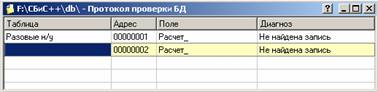
Рис. 6-19 – Фрагмент ошибки «Не найдена
запись»
То есть в поле записан определенный адрес
записи, а в связанной таблице такой записи нет.

Рис. 6-20 – Переход к связанной записи
В нашем примере это выглядит так: запись с
адресом 00000001 из таблицы «Разовые н/у» ссылается на
связанную запись из таблицы «Расчёты» с адресом 00000732.
Если перейти по связи в «Расчёты«, то будет выдано сообщение
об отсутствии данной записи в таблице.

Рис. 6-21 – Предупреждение об ошибке
Исправить эту ошибку можно двумя путями —
ввести в поле правильный адрес, если, конечно, известно верное
значение. Или ввести «нулевую ссылку» — значение «нет«.
Ошибка «Связь не один в один»
Эта ошибка возникает в связях типа «один к
одному» или «условная связь».

Рис. 6-22 – Фрагмент ошибки «Связь не один в
один»
Эти связи организованы так, что обе связанные
записи ссылаются друг на друга. Если же запись A ссылается
на запись B, а та в свою очередь ссылается не на А,
как должна бы, а на C, то будет выдано сообщение «связь не
один в один». Для устранения таких ошибок нужно разобраться, кто же
на кого, в конце концов, должен указывать.
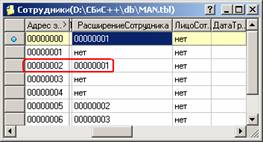
Рис. 6-23 – Просмотр ошибочных записей
Например, таблицы «Сотрудники» и
«Сотрудники(расширение)» связаны между собой отношением
«один к одному». В нашем примере эта связь нарушена: запись
00000000 из таблицы «Сотрудники» ссылается на запись
00000001 из таблицы «Сотрудники(расширение)«. На эту же
запись ссылается и запись 00000002 из таблицы
«Сотрудники«.
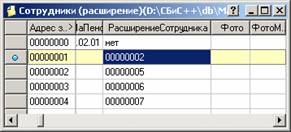
Рис. 6-24 – Переход к связанной записи
В свою очередь, запись 00000001 из таблицы
«Сотрудники(расширение)» ссылается не на запись 00000000, а
на запись 00000002 из таблицы «Сотрудники«. Для исправления
ситуации, необходимо либо удалить ошибочную запись 00000000, либо в
поле связи указать значение «нет«.
Это простейший и самый распространенный
случай. Теоретически могут быть и более сложные вариации.
Начиная с версии 2.2, добавлена возможность
объединения «двойников» таблицы «Лица». У всех, кроме одной,
дублирующихся записей по полю «Лицо_» требуется проставить значение
«Нет», далее эти записи отбираются пробелом и объединяются с
записью, в которой значение поля «Лицо_» было оставлено.
Ошибка «Ссылается не на узел»
Ошибка может возникнуть в иерархии, если
какая-то запись ссылается не на узел, а на лист иерархии.
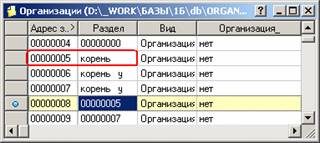
Рис. 6-25 – Фрагмент ошибки «Ссылается не на
узел»
Запись 00000008 ссылается на запись 00000005,
которая, в свою очередь, является листом и лежит в корне таблицы.
По определению на лист иерархии не должна ссылаться никакая
запись.
Самое простое в такой ситуации — для всех
записей, которые ссылаются на лист, поставить в поле иерархии
значение «корень«, при этом не надо изменять признак,
обозначающий, является ли сама запись узлом или листом.
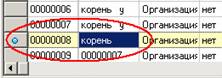
Рис. 6-26 – Вариант исправления ошибки
После такой операции все исправленные записи
окажутся в корне соответствующего справочника СБиС++, и их можно
будет переместить в нужное место стандартными операциями. Такое
может не пройти для складской картотеки и для реестра документов,
так как в корне этих таблиц могут находиться только специальные
записи. Это уже специфика комплекса СБиС++. В этом случае нужно
найти запись-узел и вместо ссылки на корень ввести ссылку на этот
узел.
Ошибка «Неверный номер условной таблицы»
Ошибка, появляющаяся только в условной связи в
записях общей таблицы.
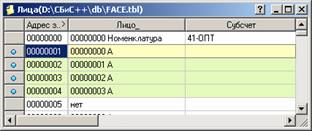
Рис. 6-27 – Фрагмент ошибки «Неверный номер
условной таблицы»
Напомним, что с одной стороны условной связи
находится одна таблица, записи которой могут ссылаться на разные
таблицы. В поле записи общей таблицы хранится название таблицы
(определяемое по коду в словаре данных), на которую ссылается эта
запись. Как видно из примера, запись 00000000 из таблицы «Лица»
ссылается на таблицу «Номенклатура». При сбое в программе
может случиться так, что в этом поле будет указан код
несуществующей таблицы. В нашем примере, запись 00000002 ссылается
на несуществующую таблицу с кодом «А».
Исправить ошибочную ситуацию можно следующими
способами:
• наилучшим вариантом будет
восстановить резервную копию БД;
• либо указать в поле общей
таблицы название правильной таблицы, либо «нулевую ссылку» —
значение «нет» (крайний вариант); в этом случае, советуем
воспользоваться командой «Заполнить по шаблону» для редактирования
сразу группы записей.
Ошибка «Неверные данные в поле»
Эта ошибка может возникнуть в поле любого
типа, не только в поле связи. Означает она, что значение в этом
поле не удовлетворяет внутренним ограничениям поля. Например, для
полей типа «целое» проверяется, входит ли число в определенный
диапазон (задается разработчиком приложения).
Чтобы исправить эту ошибку, нужно ввести
корректное значение в ошибочное поле. Если же большинство полей
записи содержат явно ошибочные данные, лучше просто удалить эту
запись.
Ошибка «Неверные данные в большом двоичном поле»
Эта ошибка может возникать при аварийном
отключении питания, разрушении файловой системы или сбое в работе
аппаратной части. В результате подобных событий в таблицах базы
данных могут быть потеряны значительные объемы данных.
Для устранения таких ошибок необходимо
выполнить оптимизацию тех таблиц, данные в которых были
разрушены.
Заключение
Поскольку удаление или изменение с помощью
«Jinnee» записи базы данных может привести к нарушениям логической
целостности, следует, «разобравшись» со всеми ошибочными записями,
повторить проверку до полного отсутствия ошибок в
базе данных.
Если была выявлена ошибка, описание которой не
рассматривалось в данном руководстве, то за подробным разъяснением
дальнейших действий по устранению этой проблемы, можно обратиться к
специалистам по телефонам «Горячей линии СБиС++».
Общие правила
Существуют правила, которым нужно следовать, если в ЕФС-1 была обнаружена ошибка. При этом порядок исправления ошибки будет зависеть от того, какие сведения были указаны неверно: о трудовой деятельности сотрудника, его страховом стаже или начисленных взносах на травматизм.
Исправленные сведения подаются в территориальное отделение СФР.
По общим правилам для исправления неточностей, которые вы обнаружили сами, заполните корректировочную форму отчета ЕФС-1. В такой отчет в любом случае входит титульный лист. Вместе с ним нужно предоставить отдельные разделы ЕФС-1.
Также сотрудники СФР могут самостоятельно обнаружить ошибки в отчете и направить вам уведомление об их устранении. В таком случае у организации есть пять дней на исправление ошибки.
Проверка СФР: коды ошибок
При обнаружении ошибок СФР направляет в адрес компании уведомление и протокол, в котором содержится информация об ошибках и их существенности.
Например, «коды результата» 20 и 30 указывают на несущественность ошибок и несоответствий в поданном отчете. ЕФС-1 в этом случае считается принятым. Однако, если были обнаружены ошибки с кодом 30, то придется перепроверить данные и подать уточненные сведения в течение пяти дней.
Код 50 говорит о серьезной ошибке, которая требует исправления. При получении такого протокола отчет считается не принятым. То есть нужно будет пересдать ЕФС-1.
Все коды результатов и проверок указаны в приложениях 4 – 7 к постановлению Правления ПФ от 31.10.2022 № 246п.
Например, код «50» указывается, если в отчете обнаружены такие ошибки как:
-
ИНН из одних нулей (код ВС.ЕФС-СЗВ-ТД.1.14).
-
ИНН не соответствует сведениям о страхователе (код ВС.Б-СТРАХОВАТЕЛЬ.1.2).
-
СНИЛС из одних нулей (код ВС.ЕФС-СЗВ-ТД.1.15).
Чтобы сдавать отчетность без ошибок, воспользуйтесь сервисом для отправки отчетности в электронном виде СБИС. В программу встроен специальный помощник по заполнению отчетов. Кроме того сервис сам заполняет поля, которые рассчитываются из предыдущих отчетов.
Подключиться к СБИС
Как исправить ошибки в подразделе 1.1
При исправлении ошибок по трудовой деятельности в составе отчета нужно подать подраздел 1.1 раздела 1 и подраздел 1 раздела 1 ЕФС-1.
Если нужно отменить ранее предоставленные сведения по сотруднику, то пропишите в строке корректировочного отчета все первоначальные сведения, а в поле «признак отмены» поставьте знак «Х».
Если есть необходимость корректировки ранее предоставленных сведений, а не их полной отмены, то сначала отмените ранее заведенную запись, также указав в графе 11 признак «Х», а затем в следующей строке укажите верные данные.
В подразделе 1.1 также указываются сведения о выборе способа ведения трудовой книжки. Если нужно исправить дату подачи заявления о продолжении ведения трудовой книжки или предоставлении сведений о трудовой деятельности, то в строке с данными укажите дату, которая была в первоначальном отчете, а в графе 11 проставьте знак «Х». А в следующей строке укажите уже правильную дату подачи заявления.
Если же сотрудник не подавал заявление о ведении трудовой книжки в электронном виде, а графа «Дата подачи заявления…» была ошибочно заполнена, то в корректирующем отчете нужно указать ранее проставленную дату и поставить знак «Х» в поле «Признак отмены».
Таким образом, исправляются любые ошибки в этом разделе, например, если была допущена ошибка в имени или фамилии сотрудника, в формулировке основания увольнения или приема на работу и т. д.
Как исправить ошибки в подразделе 1.2
Если организация указала неверные сведения в подразделе 1.2 раздела 1 ЕФС-1, то, помимо указанного раздела, в корректировочную форму войдет подраздел 1. Если ошибки в этом разделе затрагивают сведения на сотрудников с особыми условиями труда, то также подается подраздел 2 раздела 1 отчета ЕФС-1.
В таком случае можно выбрать один из типов формы «Корректирующая» или «Отменяющая» и указать это в поле «Тип сведений» знаком «Х».
Соответственно, если нужно исправить данные в подразделе 2 раздела 1 отчета ЕФС-1, то также следует выбрать тип формы – «Корректирующая» или «Отменяющая» и отметить в нужном поле «Х».
В один отчет ЕФС-1 не могут включаться одновременно типы форм «Исходная» и «Корректирующая» по одному и тому же лицу за один и тот же период.
Упростите себе работу — перейдите на КЭДО
Поможет чек-лист с понятными инструкциями.
Забирайте бесплатный чек-лист — переходите на КЭДО безболезненно
Чтобы получить чек-лист, заполните форму:
Как исправить ошибки в разделе 2
Можно ошибиться и указать неверные сведения по взносам на травматизм в разделе 2 отчета ЕФС-1. Если такие ошибки привели к занижению суммы взносов к уплате, то сдайте уточненные сведения.
В корректировочной форме укажите номер корректировки «001», «002» и т.д., а также код отчетного периода и год, за который подаются корректирующие сведения.
Если ошибки в разделе 2 отчета ЕФС-1 не занижают сумму взносов, то уточненные сведения можно не подавать.
А избежать ошибок поможет специальный сервис для сдачи электронной отчетности СБИС. Подача электронной отчетности станет делом нескольких минут. Система следит, чтобы цифры сходились не только в одном документе, но и между разными отчетами так, как этого требуют госорганы. В систему уже заложены все актуальные соотношения, по которым отчеты проверяют сами госорганы.
Сдавайте отчетность с первого раза
Ответственность
Так как форма ЕФС-1 содержит в себе данные, которые относятся к нескольким видам взносов и сведений о сотрудниках, то и ответственность зависит от того, в каком разделе были допущены ошибки.
Так, за серьезные ошибки в подразделе 1.1 раздела 1 должностное лицо компании могут оштрафовать по ст. 15.33.2 КоАП. Такая же ответственность грозит должностному лицу при непредоставлении или несвоевременном предоставлении подразделов 1.2 и 2 раздела 1 ЕФС-1.
За несоблюдение электронной формы отчета на компанию может быть наложен штраф в размере 1 000 руб. (ст. 17 закона от 01.04.1996 № 27-ФЗ).
При предоставлении неверных сведений и других ошибок по разделу 2 ЕФС-1, штрафовать будут по нормам ст. 26.30 закона от 24.07.1998 № 125-ФЗ. В частности, такой штраф составит 5% отсуммы начисленных за последние 3 месяца страховых взносов на травматизм. Должностное лицо может быть привлечено к ответственности по ст. 15.33 КоАП и оштрафовано на сумму от 300 до 500 руб.
Когда не будет штрафов
Нормами ст. 24 закона от 24.07.1998 № 125-ФЗ предусмотрена возможность освобождения от штрафов. Компанию не привлекут к ответственности в случае, если:
-
Корректировка подана до того, как СФР выявил ошибки и сообщил об этом, а сумма недоимки и пени были оплачены раньше подачи уточненных сведений.
-
Корректировка подана за период выездной проверки в случае, если в рамках такой проверки ошибка и недоплата не были обнаружены.
С ЕФС-1 отлично справится программа, которая автоматически все проверит до того, как направит отчетность в СФР.
Воспользуйтесь сервисами компании Бизнес Легко. Облачная бухгалтерия, отчетность через интернет, ЭДО – все это и многое другое вы получите, воспользовавшись услугами компании.
Упростите себе работу — перейдите на КЭДО
Поможет чек-лист с понятными инструкциями.
Забирайте бесплатный чек-лист — переходите на КЭДО безболезненно
Чтобы получить чек-лист, заполните форму:
Реклама: ООО «БИЗНЕС ЛЕГКО», ИНН: 9724022968, erid: LjN8KXZ1V
Содержание
- Как провести корректировку в СБИС и исправить внесенные данные
- Порядок действий для внесения корректировки в программе СБИС
- Способы корректировки документов и поданных сведений
- Процедура отправки готовой корректировки контрагенту
- Редактировать отчет
- Как отправить отчет в СБИС
- Как заполнить отчет в СБИС
- Получить ответ от инспекции
- Корректирующий отчет в СБИС
- Отправить корректировку СЗВ-ТД
- Как сформировать
- Как заполнить
- Как отправить
- Как заполнить
- Как отправить
- Как заполнить
- Как отправить
Как провести корректировку в СБИС и исправить внесенные данные
С помощью программы можно осуществлять электронный документооборот, отправлять отчеты и документы в ведомства и партнерам. Но бывают ситуации, когда внесли неверные данные или надо добавить новые. В этом случае необходима корректировка сведений. Сделать ее можете в самой программе.
Порядок действий для внесения корректировки в программе СБИС
Корректировка необходима в тех случаях, когда появляются скидки и акции на товар; когда необходимо пересчитать позиции и т.д. Для этого:
- Зайдите на сайт https://online.sbis.ru/auth.
- Авторизуйтесь, введя логин и пароль. Войдите в систему.
- На странице создайте процесс корректировки, выбрав один из методов.
- Делайте редакцию именно из того файла, где хотите что-то изменить.
- Проверьте документ-основание, также контрагента. Если корректировку проводите не по причине поступления или реализации, то свяжите ее с основанием. Все остальные сведения о партнере заполнятся в автоматическом режиме (наименование услуг, товаров, цена, количество и т.п.).
- В получившемся списке оставьте только те позиции, по которым хотите внести корректировку.
- Те позиции, которые не нужны, удалите при помощи специального значка крестика.
- В список можете добавить новые наименования при необходимости.
- На следующем этапе укажите корректную цену за товар или услугу, количество и т.п. Разница отобразится автоматически.
- Нажмите кнопку «Провести». Ожидайте, пока система примет внесенные корректировки.
- Поле этого будет создана проводка.
Способы корректировки документов и поданных сведений
Корректировка проводятся несколькими способами. Выберите наиболее удобный:
- Из первоначального документа. В категории реализации нажмите на кнопку «Изменить», которая находится в правом верхнем углу. Перейдите в раздел массовых операции. В нижней части окошка нажмите «Оформить». После этого кликните по строке, которая подразумевает внесение корректировки. Появятся сведения о контрагенте, которая программа сформирует автоматически.
- Из раздела. В меню, которое находится с левой стороны, выберите категорию «Бизнес/Реализации». В верхней части экрана нажмите «+ Документ». Отметьте пункт «Корректировка поступления». Появится специальный документ. Кликните по специальному значку и отметьте «Поступление».
Процедура отправки готовой корректировки контрагенту
Если верно оформили корректировку, то отправьте документ контрагенту. Для этого есть несколько способов:
- При помощи электронного документооборота. В этом случае вставьте в специальный разъем компьютера флешку с ЭП и нажмите кнопку «Отправить».
- При помощи электронной почты. Сохраните получившийся документ в виде файла (формат xml, pdf) и отправьте его контрагенту электронным письмом.
- При помощи Почты России. Распечатайте документы, подпишите их и отправьте по почте в ближайшем отделении.
Источник
Редактировать отчет
В отчетах, которые были отправлены в госорган, по умолчанию нельзя изменять данные. Если вам нужно внести в них исправления, нажмите «Редактировать».
Измените данные и отправьте отчет в госорган еще раз.
Отчеты, которые были созданы более полутора лет назад, открываются в режиме печатной формы. Их можно просматривать или сохранять в формате *.xml.
Если вам нужно внести изменения или распечатать такой отчет, нажмите «Редактировать» и выберите «Да».
Отчет откроется в обычном режиме. Чтобы исправить данные, нажмите «Редактировать» еще раз.
В отчетах, которые были переданы на подпись, сохранены в файл или отправлены в госорган, нельзя изменять данные. Кроме того, их нельзя удалить.
Чтобы внести исправления, откройте отчет для редактирования одним из способов:
- отметьте один или несколько отчетов. Нажмите «Редактировать» и выберите «Отредактировать»;
У отчета пропадет статус. После этого его можно удалить или внести исправления, чтобы отправить в госорган еще раз.
Источник
Как отправить отчет в СБИС
руководитель ТП СБИС
2 мин на чтение
Нет времени читать?
Объясняем поэтапно: как в СБИС создать, заполнить и отправить отчет. Рассказываем про ответ инспекции и корректирующий отчет в СБИС.
Чтобы отправить отчет в госорганы, сформируйте его в СБИС в электронном виде. Система поможет избежать ошибок при заполнении, отправит документы и сообщит о доставке в инспекцию.
Как заполнить отчет в СБИС
- В реестре «Отчетность» выберите организацию.
- Кликните «Создать отчет». Выберите госорган, перед которым отчитываетесь, и выберите нужную форму. Можно использовать форму поиска.
- Проверьте автоматически заполненные поля: реквизиты организации и учетный период.
- Справа показана структура документа. Основные разделы, которые заполняют все, выделены черным цветом. Добавьте те, которые вам потребуются дополнительно:
— выберите нужный из «серых» разделов
— кликните «Создать раздел»
— нажмите «Добавить страницу», если нужно несколько одинаковых бланков - Заполните поля электронного отчета, как в бумажном бланке
- Система сама рассчитает итоговые значения, отмеченные значком .
- В заполненном документе нажмите «Проверить»
СБИС проверяет данные так же, как и ФНС:
- находит арифметические ошибки
- сравнивает показатели со связанными данными из других отчетов
- сравнивает данные с предыдущим отчетным периодом
При отправке система проверит его на соответствие формату и заверит электронной подписью.
Получить ответ от инспекции
Когда отчетность будет принята, вы получите документальное подтверждение. Оно автоматически отобразится в СБИС. При этом в Плагине СБИС появится всплывающее сообщение о получении ответа. На почту придет письмо, а на телефон — СМС, если вы подписаны на рассылку.
Ответ госоргана зашифрован и прочитать его может только тот, кто подписывал документ. Для расшифровки вставьте свою ЭЦП на носителе или авторизуйтесь под своим именем, если ЭЦП хранится на сервере.
Текущую стадию обработки можно проверить в календаре, в реестре или в самом документе. Статус меняется при получении ответных документов. Если отчет принят, появится иконка .Нажмите 
- когда отправили
- когда получила инспекция
- когда госорган прислал вам ответ
- подтверждающие документы по каждому событию
Корректирующий отчет в СБИС
В СБИС для исправленных документов есть признак «Корректирующий».
- Кликните «Скорректировать» в реестре около отчета, который надо изменить.
Если этой кнопки нет, значит в указанном периоде было несколько совпадающих отчетов. Откройте нужный вариант в реестре и кликните в нем «Скорректировать».
В реестре возле корректирующего отчета появится иконка — оранжевый карандаш и номер корректировки. Это значит, что ваш корректирующий отче успешно отправлен!
Источник
Отправить корректировку СЗВ-ТД
Если вы отправили СЗВ-ТД, а затем обнаружили в нем ошибку, сформируйте еще один отчет. Укажите правильные данные и отправьте сведения в ПФР.
Как сформировать
Создайте новый отчет «СЗВ-ТД» и добавьте сотрудников, сведения о которых нужно изменить.
- Если вы ошибочно указали в отчете, что сотрудник подал заявление, или неправильно выбрали способ ведения трудовой книжки, в списке мероприятий кликните «Заявление». Укажите вид заявления и выберите статус — «Отменено». Введите дату подачи заявления из первичного отчета.
Если в списке нет мероприятия, которое вы хотите отменить, заполните его данные вручную.
Укажите категорию работника:
- совместитель — установите флаг «Совместитель»;
- сотрудник работает в районах Крайнего Севера, или в местностях, приравненных к районам Крайнего Севера — выберите из списка РКС или МКС.
Как заполнить
Подробнее о содержании каждого раздела читайте здесь.
Как отправить
В течение 1 рабочего дня Пенсионный фонд направит вам «Уведомление о доставке». Затем проверит документы и в течение 3 рабочих дней пришлет:
- положительный протокол — если отчет принят;
- уведомление об отказе — если обнаружены ошибки. Исправьте расхождения и повторно отправьте отчет в течение 5 рабочих дней.
- В разделе «ПФР» создайте отчет «СЗВ-ТД Сведения о трудовой деятельности работников».
- На вкладке «Отредактировать отчет» нажмите «Сведения о трудовой деятельности» и добавьте работников, сведения о которых нужно изменить.
Если в списке нет мероприятия, которое вы хотите отменить, заполните его данные вручную.
Укажите категорию работника:
- совместитель — установите флаг «Совместитель»;
- сотрудник работает в районах Крайнего Севера, или в местностях, приравненных к районам Крайнего Севера — выберите из списка РКС или МКС.
Если в списке нет мероприятия, которое вы хотите отменить, заполните его данные вручную;
Как заполнить
Подробнее о содержании каждого раздела читайте здесь.
Также вы можете посмотреть встроенную справку по заполнению.
Как отправить
В течение 1 рабочего дня Пенсионный фонд направит вам «Уведомление о доставке». Затем проверит документы и в течение 3 рабочих дней пришлет:
- положительный протокол — если отчет принят;
- уведомление об отказе — если обнаружены ошибки. Исправьте расхождения и повторно отправьте отчет в течение 5 рабочих дней.
- Создайте отчет «СЗВ-ТД Сведения о трудовой деятельности работников».
- Нажмите «Сведения о трудовой деятельности» и добавьте работников, сведения о которых нужно изменить.
Если в списке нет мероприятия, которое вы хотите отменить, заполните его данные вручную.
Укажите категорию работника:
- совместитель — установите флаг «Совместитель»;
- сотрудник работает в районах Крайнего Севера, или в местностях, приравненных к районам Крайнего Севера — выберите из списка РКС или МКС.
Если в списке нет мероприятия, которое вы хотите отменить, заполните его данные вручную;
Как заполнить
Подробнее о содержании каждого раздела читайте здесь.
Также вы можете посмотреть встроенную справку по заполнению.
Как отправить
В течение 1 рабочего дня Пенсионный фонд направит вам «Уведомление о доставке». Затем проверит документы и в течение 3 рабочих дней пришлет:
- положительный протокол — если отчет принят;
- уведомление об отказе — если обнаружены ошибки. Исправьте расхождения и повторно отправьте отчет в течение 5 рабочих дней.
Источник
Обновлено: 27.05.2023
Начало новой отчетной кампании для некоторых бухгалтеров ознаменовалось проблемами с отправкой отчетов через систему СБИС-онлайн.
Сбис как обычно поражает «сервисом». Во-первых сервис висит, во-вторых тех. поддержка классная. На вопрос
— Если проверка отчета висит и не прогружается, то отправка тоже зависнет?
Ответ тех. специалиста:
— Хороший вопрос, отправится/не отправится — надо пробоватьUPD 11:28
только что лед тронулся, с 10 часов висело, не указала, что работаю в Online версии— Ann Sergevna
А у вас с отправкой отчетов по ТКС все нормально?
Открыт набор на уникальный курс повышения квалификации по управленческому учету, в котором своим опытом делятся не один, а три преподавателя-практика.
Варианты решения
Если конфигурация другая, например, “Предприятие” — “Сотрудники” — “Электронные подписи”.

Цифровая подпись, подтверждающая авторство документа. Придает юридическую значимость, позволяет вести электронный документооборот, передавать отчетность и пользоваться госуслугами онлайн, участвовать в электронных торгах. Надежно защищает документы от подделки, а данные от утечки.
Через карточку сотрудника
Через карточку компании
Когда вы регистрируетесь по сертификату или получаете ЭП в ЛК СБИС, подпись автоматически добавляется в ваш аккаунт.
Если у вас остались вопросы, позвоните по номеру (831) 2-333-666 или оставьте заявку на обратный звонок на сайте. Мы обязательно поможем.
Иногда при работе с электронной цифровой подписью (ЭЦП) выходит ошибка о том, что ПК не видит сертификат подписи на носителе или о том, что при создании подписи была допущена ошибка. Причина может быть в неустановленном или переставшем работать драйвере, в неисправности токена или в неисправности программной части компьютера.
Почему не виден сертификат ЭЦП на носителе
Обычно проблема решается простой перезагрузкой компьютера и объясняется сбоем в работе программных компонентов. Но иногда для исправления ошибки нужно переустановить драйвера или обратиться в службу технической поддержки пользователей.
Причина 1: драйвер не установлен или устройство отображается в диспетчере устройств с восклицательным знаком
Если на носителе Рутокен ЭЦП не найдено ни одного сертификата, а в диспетчере устройств носитель отображается с восклицательным знаком, то проблема кроется в драйвере.
Для исправления ситуации нужно извлечь носитель ЭЦП из компьютера и скачать последнюю версию драйвера. Скачивание нужно производить только с официальных ресурсов:
После установки драйвера нужно снова подключить носитель. Если ошибка повторяется, проверьте корректность работы токена. Для этого подключите его к другому ПК. Если носитель определился системой, то на неисправном компьютере удалите драйвер и установите его заново.
Причина 2: долгое опознание носителя на Windows 7
При работе в ОС Windows 7 драйверы могут долго назначаться. Решение проблемы — дождитесь окончания процесса или обновите версию ОС.
Причина 3: USB-порт работает некорректно
Причина 4: носитель неисправен
Если при переключении носителя к другому ПК или USB-порту флешку компьютер не видит, то проблема в носителе. Чтобы устранить неисправность, обратитесь в сервисный центр для выпуска нового токена.
Почему выходит ошибка при создании подписи
Ошибка создания подписи обычно имеет в расшифровке два значения:
- элемент не найден;
- не удалось построить цепочку сертификатов.
Неисправность работы подписи связана с некорректной работой криптопровайдера, неустановленными или необновленными сертификатами.
Решение проблемы зависит от типа ошибки и обычно не требует обращения в техническую поддержку.
Устранение ошибки ненайденного элемента ЭЦП
- перезагрузите компьютер;
- присоедините носитель ключа электронной подписи;
- повторите подписание документа.
Если после проделанной работы ошибка сохраняется, то нужно обратиться в сервисный центр.
Устранение ошибки с построением цепочки сертификатов
Обычно ошибку вызывает отсутствие сертификатов доверенных корневых центров. Чтобы устранить неисправность, нужно открыть список сертификатов и найти проблемный. Он будет иметь отметку о проблеме в проверке отношений:
Дождаться установки и перезагрузить ПК. Если после этого подписание сопровождается ошибкой, то необходимо обратиться за помощью в техническую поддержку.
Ошибки в работе носителя электронной подписи могут быть вызваны как неисправностью самого носителя, так и неисправностями в программном обеспечении. Перезагрузите ПК и переключите токен в другой порт, чтобы убедиться в его исправности. Если проблема вызвана тем, что токен поврежден, то необходимо обратиться в сервисный центр компании, выпустившей USB. При ошибке, возникающей во время подписания документа, нужно убедиться в корректной работе всех сертификатов и криптопровайдера и при необходимости провести их полную переустановку.
Причина № 1. В компьютер не вставлен носитель с сертификатом электронной подписи
Причина № 2. Носитель с сертификатом электронной подписи вставлен в компьютер, но не просматривается через КриптоПро CSP
Например, ваш сертификат ЭП может находиться в системном реестре. В этом случае вставлять сменный носитель не требуется.
Причина № 3. Электронная подпись повреждена
Если сертификат электронной подписи расположен на дискете, то не забудьте проконтролировать, в каком положении находится затвор защиты от записи.
Причина № 4. Неисправно устройство (дисковод или USB-разъем), в которое вставлен носитель с сертификатом электронной подписи
При электронном документообороте усиленная квалифицированная электронная подпись полностью заменяет собственноручную. Она безоговорочно указывает на автора документа и доказывает, что документ не был изменен после подписания.
Установите криптопровайдер
Чтобы ЭП работала на вашем компьютере, необходимо особое программное обеспечение — криптопровайдер. Его также называют СКЗИ — средство криптографической защиты информации. Это модуль, который отвечает за безопасное шифрование данных. Без него подписать и защитить документ не получится.
Важно, чтобы на ПК был установлен только один такой модуль. Несколько криптопровайдеров конфликтуют между собой и не дают пользоваться ЭП.
Приобретая лицензию СБИС, вы автоматически получаете лицензию криптопровайдера КриптоПро. СБИС предложит установить его при первом использовании ЭЦП. Следуйте инструкции по установке, а затем перезагрузите компьютер.
Если у вас нет лицензии СБИС, установите один из сторонних криптопровайдеров, соответствующих ГОСТу. Например, КриптоПро или ВипНет. Если боитесь настраивать программу самостоятельно, можно обратиться к нашему менеджеру — он поможет.
Заметим, что подпись, выпущенная на одном СКЗИ, не будет работать на других. Поэтому, если собираетесь использовать несколько разных систем на одном компьютере (например 1С-отчетность и СБИС), сообщите об этом специалистам по установке и выпуску ЭЦП. Они подберут и настроят СКЗИ так, чтобы не было конфликтов.
Защитите электронную подпись
Важно надежно спрятать ключ ЭЦП. Чтобы воспользоваться им только владелец. Не храните электронную подпись на обычной флешке.
Иначе любой, у кого окажется незащищенная флешка, легко сможет расписаться на документе вместо вас.
Ключ можно хранить:
Например, чтобы использовать Рутокен и СКЗИ КриптоПро CSP, потребуется установить драйвера и модули поддержки, соответствующие криптопровайдеру:
- Скачайте установочный файл поддержки Рутокен для КриптоПро CSP.
- Установите, следуя инструкциям, и перезагрузите компьютер.
Если возникли сложности с установкой — обратитесь к нашим специалистам, мы поможем всё настроить.
Зарегистрируйте электронную подпись в СБИС
Когда ЭЦП готова к работе, необходимо зарегистрировать её в СБИС — привязать сертификат к конкретному пользователю.
Попробовать альтернативную ссылку, к примеру m. sbis.ru , имя сайта с «www» и без.
Подождать – большинство зависаний и других неполадок не длятся долго.
Оставить запрос на форуме, блоге, странице фейсбука – обычно менеджеры выкладывают информацию о планируемых работах на сайте, так что всегда полезно взглянуть.
Попробовать альтернативу – Нажмите, чтобы посмотреть, если таковая есть. В большинстве случаев вы ее легко можете найти!
Советы по Устранению Неполадок
Жалобы и комментарии
При звонке в техподдержку(звонили трижды) каждый раз говорят «десять минут назад упал, через пол часа восстановим.»
Резолвит имя только через днс регистратора
Упавшие сайты
Sites Facing Disruption
Последние проверенные сайты
Последние комментарии
На сайте TIU.ru поставили заглушку ведущая на неадекватную информацию «Украина с РФ». Я хочу чтобы закрыли эту тиувскую заглушку из за того что там пишут. Я думаю что тиу больше не появится на просторах инета из за этой заглушки!
Читайте также:
- Сообщение на тему дизельные электростанции
- Сообщение о голосеменном растении кедр
- Сообщение icq или ir
- Осенние обряды русского народа сообщение 6 класс
- Сообщение на тему игровые методы и приемы обучения